Nếu bạn tình cờ xem video trên YouTube nhiều lần bằng trình duyệt web, bạn có thể nhận thấy rằng video không được đệm hoàn toàn trên trang web.
Google đã thay đổi cách video được đệm trên YouTube một thời gian trước và sử dụng một thứ gọi là DASH. Dash là từ viết tắt của Dynamic Thích ứng Truyền qua HTTP.
DASH chia nội dung thành các phần nhỏ hơn của tệp. Chất lượng của luồng video được điều chỉnh linh hoạt dựa trên các điều kiện mạng bằng cách thay đổi mức chất lượng của các đoạn có sẵn.
Mặc dù DASH có thể cung cấp trải nghiệm tốt hơn, ví dụ: bằng cách tiếp tục truyền phát video nếu điều kiện mạng trở nên tồi tệ hơn, nó đã dừng tùy chọn đệm video YouTube đầy đủ.
Điều này có nghĩa là bạn không thể tạm dừng video trong giây đầu tiên, đợi cho đến khi video được đệm hoàn toàn, để bắt đầu xem video với chất lượng đã chọn và thậm chí ngoại tuyến.

Tiện ích bổ sung Firefox không có DASH Playback (bộ đệm đầy đủ) cung cấp giải pháp. Về cơ bản, những gì nó làm là kích hoạt hoặc vô hiệu hóa hỗ trợ cho DASH trong Firefox theo yêu cầu của người dùng.
Nó thêm một biểu tượng vào thanh công cụ chính của Firefox mà bạn có thể nhấp vào để bật hoặc tắt tính năng này. Mặc dù được thiết kế với YouTube, tác giả lưu ý rằng nó sẽ hoạt động trên bất kỳ trang web nào sử dụng truyền phát video DASH cho HTML5.
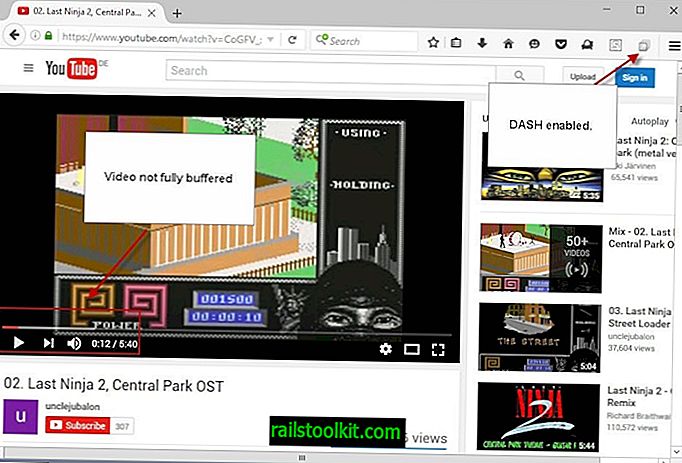
Có lẽ bạn đang tự hỏi làm thế nào phần mở rộng Firefox đạt được điều đó. Nó bật giá trị của phương tiện truyền thông ưu tiên.mediasource.en bật giữa đúng và sai.
Nếu được đặt thành false, DASH sẽ không khả dụng và video sẽ đệm hoàn toàn trên YouTube.
Bạn có thể sử dụng tùy chọn để tắt DASH mà không cần cài đặt tiện ích bổ sung. Những gì tiện ích bổ sung là một tùy chọn để chuyển DASH mà bạn có thể thấy hữu ích.
Thực hiện như sau để định cấu hình tùy chọn Firefox trực tiếp:
- Nhập about: config vào thanh địa chỉ của trình duyệt.
- Xác nhận rằng bạn sẽ cẩn thận nếu lời nhắc cảnh báo được hiển thị.
- Tìm kiếm media.mediasource.enables.
- Nhấp đúp vào tùy chọn để chuyển đổi nó.
Nếu bạn muốn video trên YouTube đệm hoàn toàn, hãy đặt tùy chọn thành false.
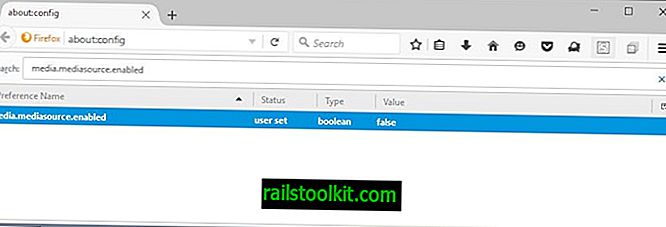
Từ kết thúc
Bộ đệm đầy đủ trên các trang web như YouTube có thể rất hữu ích. Mặc dù DASH đảm bảo rằng video tiếp tục phát nếu điều kiện mạng xấu đi, bộ đệm đầy đủ đảm bảo chất lượng vẫn ở cùng mức.
Mặc dù điều đó có thể có nghĩa là phải chờ đợi lâu hơn trước khi video được đệm hoàn toàn, nhưng điều đó thường mang lại trải nghiệm xem tốt hơn. Ngoài ra, bạn có thể xem video mà không cần kết nối mạng nếu nó được đệm hoàn toàn.
Có rất ít nhu cầu về tiện ích mở rộng nếu bạn không sử dụng DASH và không gặp sự cố trên các trang web yêu cầu tiện ích mở rộng vì bạn có thể đặt ưu tiên trong Firefox trực tiếp trong trường hợp này.














